Ψάχνετε για δωρεάν ηχητικά εφέ για τα έργα σας στο DaVinci Resolve; Σε αυτόν τον οδηγό, θα σας δείξω λεπτομερώς πώς να κατεβάσετε αυτά τα ηχητικά εφέ και να τα χρησιμοποιήσετε αποτελεσματικά στα έργα σας βίντεο. Με τους σωστούς ήχους, μπορείτε να προσθέσετε τις τελευταίες πινελιές στα βίντεό σας και να τα κάνετε να φαίνονται πιο επαγγελματικά. Ας μπούμε κατευθείαν στο θέμα και ας δούμε τα απαραίτητα βήματα για να αποκτήσετε τα ηχητικά εφέ.
Βασικά στοιχεία
- Θα μάθετε πώς να ενεργοποιείτε και να κατεβάζετε τη βιβλιοθήκη ήχου στο DaVinci Resolve.
- Οι συμφωνίες άδειας χρήσης είναι σημαντικό να κατανοηθούν πριν από τη χρήση των ήχων.
- Θα λάβετε δύο πρόσθετες συστάσεις ιστότοπων για δωρεάν ηχητικά εφέ.
- Πώς να βελτιστοποιήσετε τον ήχο στο DaVinci Resolve.
Οδηγίες βήμα προς βήμα
Πρώτον, πρέπει να ενεργοποιήσετε τη βιβλιοθήκη ήχου για να αποκτήσετε πρόσβαση στα δωρεάν ηχητικά εφέ. Ανοίξτε το DaVinci Resolve και κάντε κλικ στο εικονίδιο της μουσικής νότας στην κάτω δεξιά γωνία. Εδώ θα βρείτε τη βιβλιοθήκη ήχου που πρέπει να ενεργοποιήσετε.
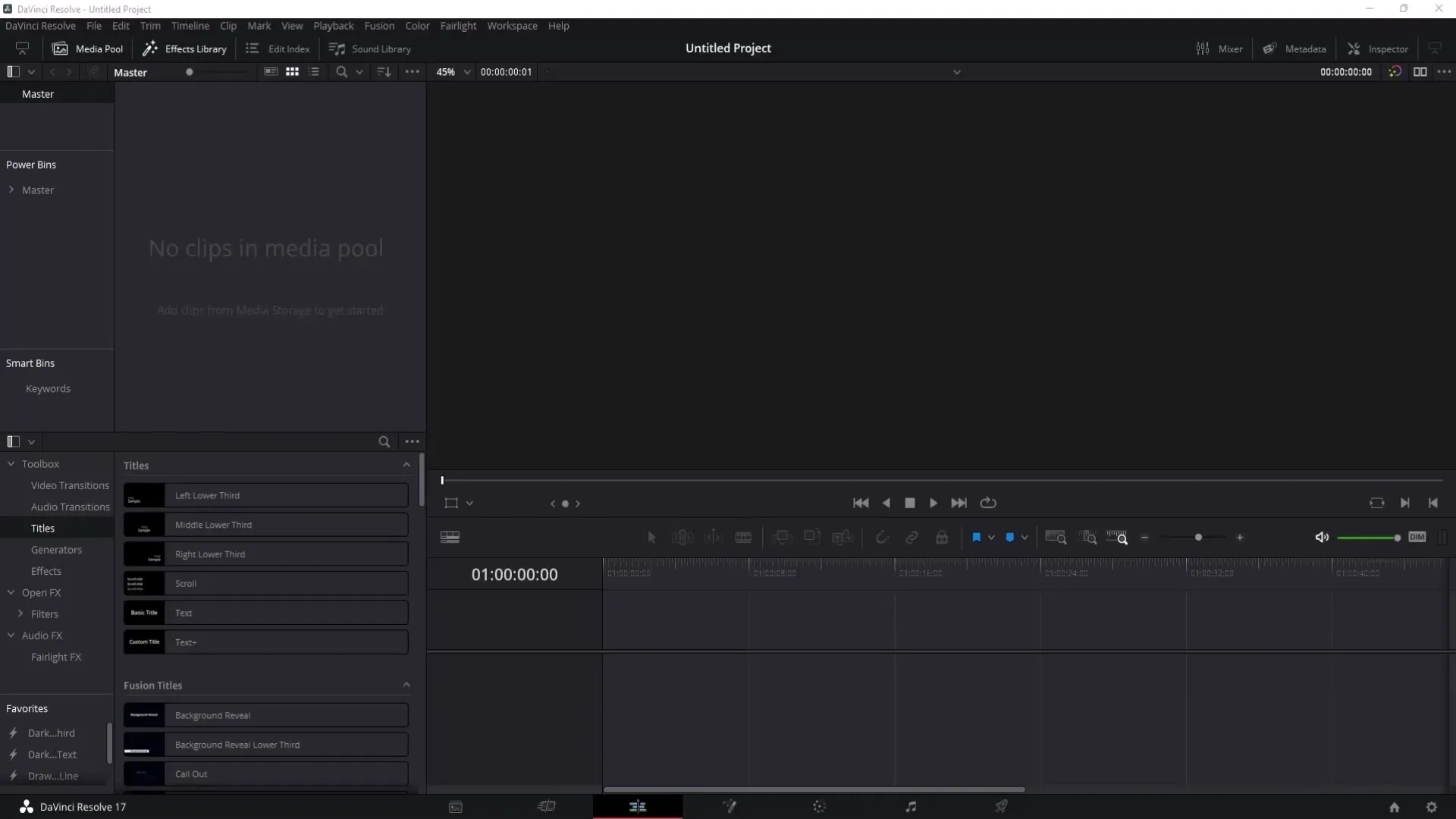
Κάντε κλικ στη βιβλιοθήκη ήχου και αναζητήστε το σύνδεσμο λήψης που συνήθως εμφανίζεται στην κορυφή. Εδώ θα σας ζητηθεί να εισαγάγετε τα δεδομένα σας. Αυτό είναι απαραίτητο για τη λήψη των ηχητικών εφέ.
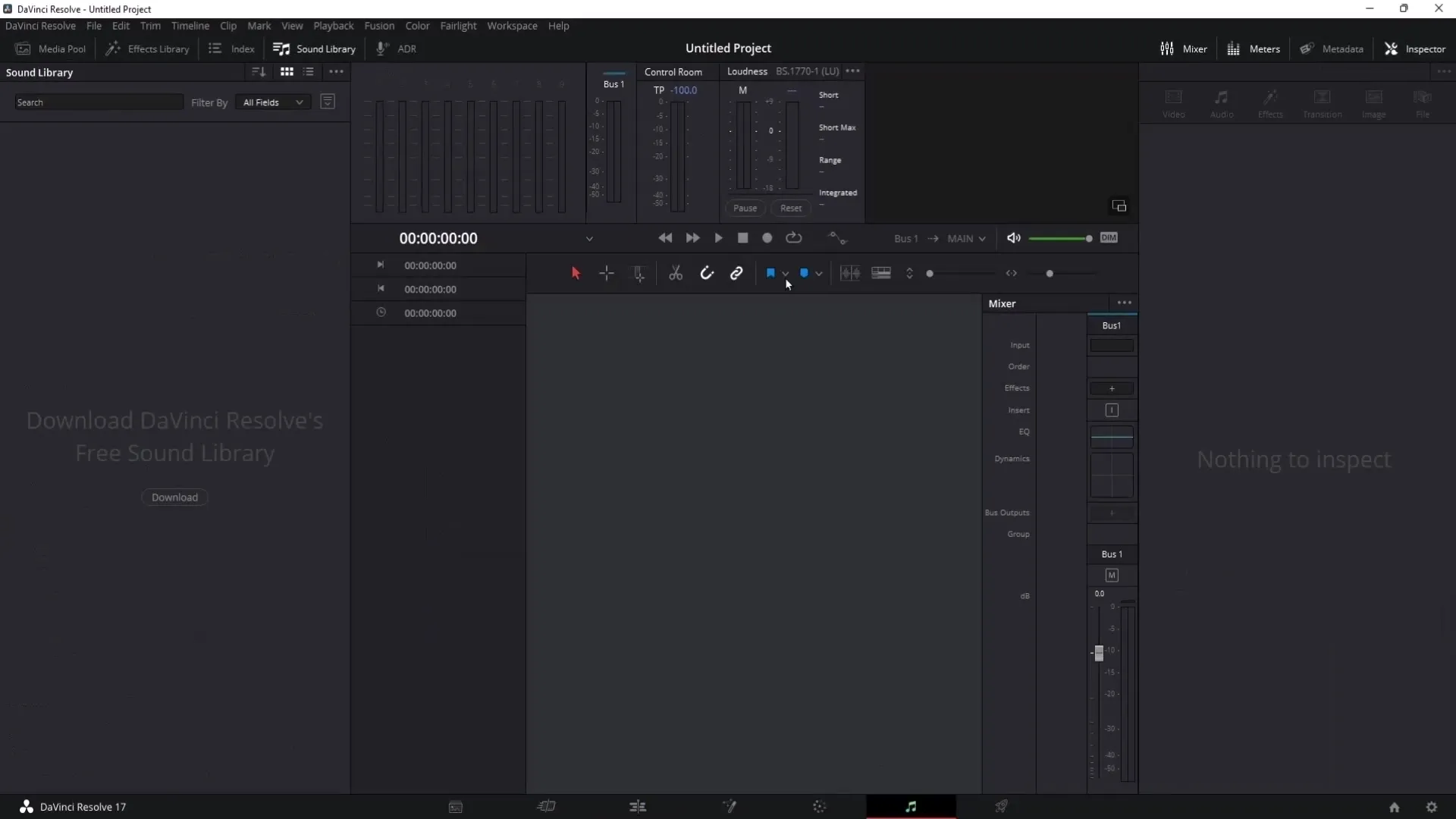
Μόλις εισαγάγετε τα προσωπικά σας στοιχεία, κάντε κλικ στο "Επόμενο". Αφού υποβάλετε τα δεδομένα σας, θα μεταφερθείτε στη συμφωνία άδειας χρήσης. Είναι σημαντικό να τη διαβάσετε προκειμένου να κατανοήσετε πώς μπορείτε να χρησιμοποιήσετε τα ηχητικά εφέ. Έχετε τα δικαιώματα χρήσης των ήχων για ιδιωτικούς και εμπορικούς σκοπούς.
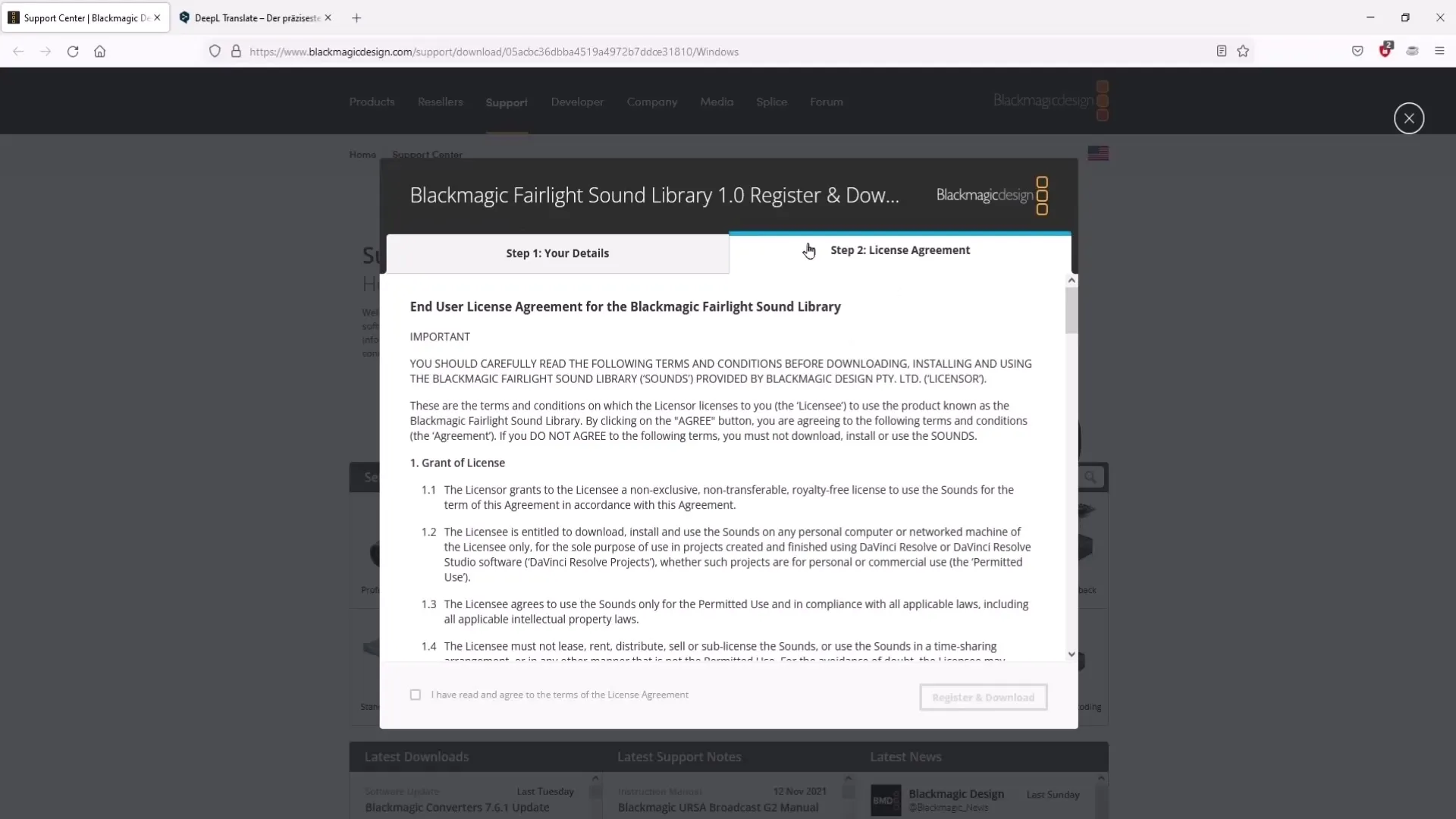
Είναι σημαντικό, ωστόσο, να μην πουλάτε τα ηχητικά εφέ ως δικά σας, να μπορείτε να τα χρησιμοποιείτε σε νέα έργα, αλλά να μην μπορείτε να τα μεταπωλείτε. Αφού αποδεχτείτε τις συμφωνίες, κάντε κλικ στο "Εγγραφή και λήψη" για να ξεκινήσει η λήψη.
Μόλις ολοκληρωθεί η λήψη, συνιστάται να δημιουργήσετε έναν νέο φάκελο για τα ηχητικά εφέ. Στην περίπτωσή μου, δημιούργησα έναν φάκελο με όνομα "Sounds" μέσα στον φάκελο DaVinci Resolve για να κρατήσω τα πράγματα οργανωμένα.
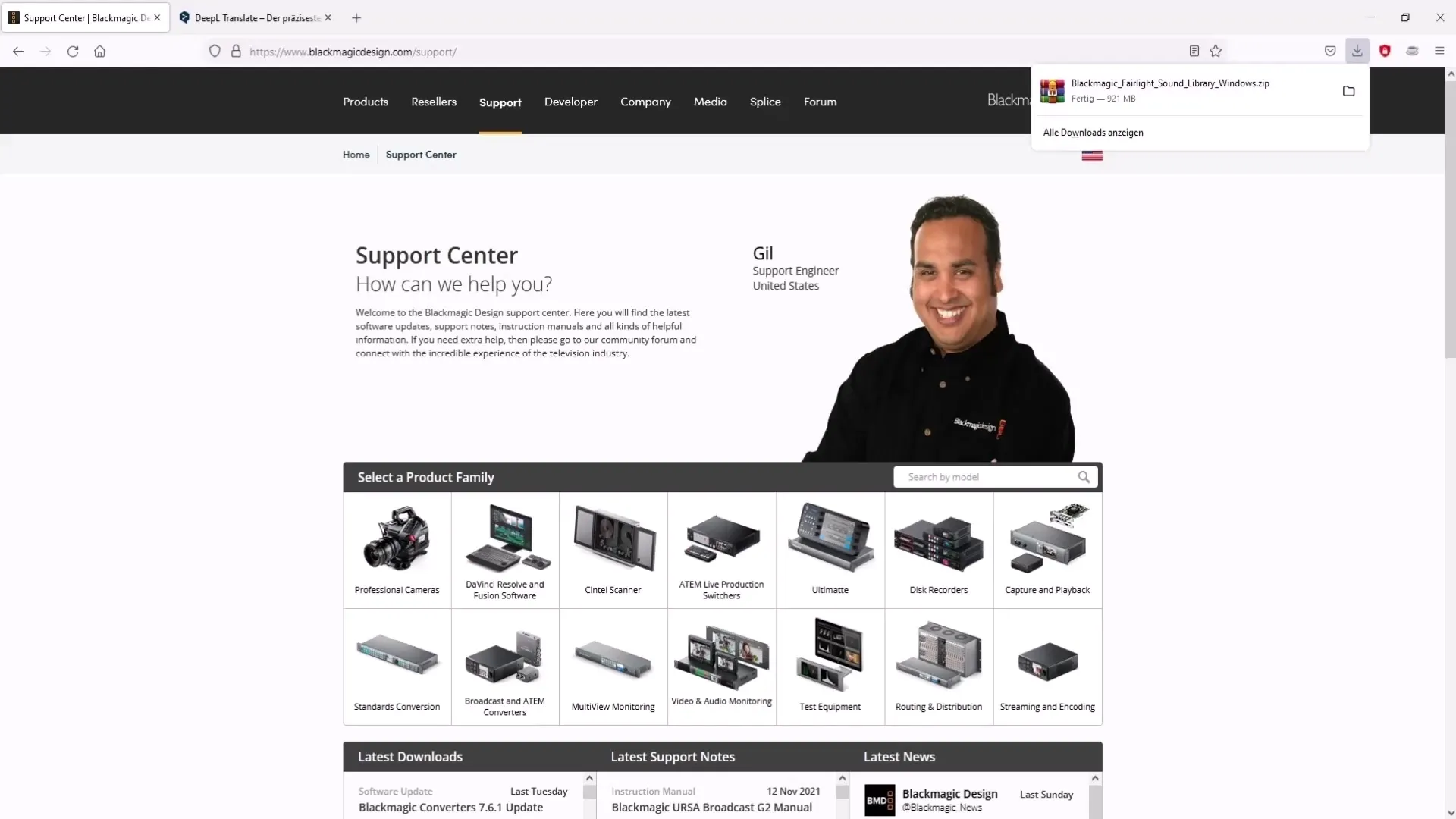
Τώρα σύρετε το αρχείο zip που κατεβάσατε σε αυτόν τον νέο φάκελο. Κάντε δεξί κλικ και επιλέξτε την επιλογή "Unzip All" (Αποσυμπίεση όλων) για να καταστήσετε τα αρχεία διαθέσιμα στο φάκελό σας.
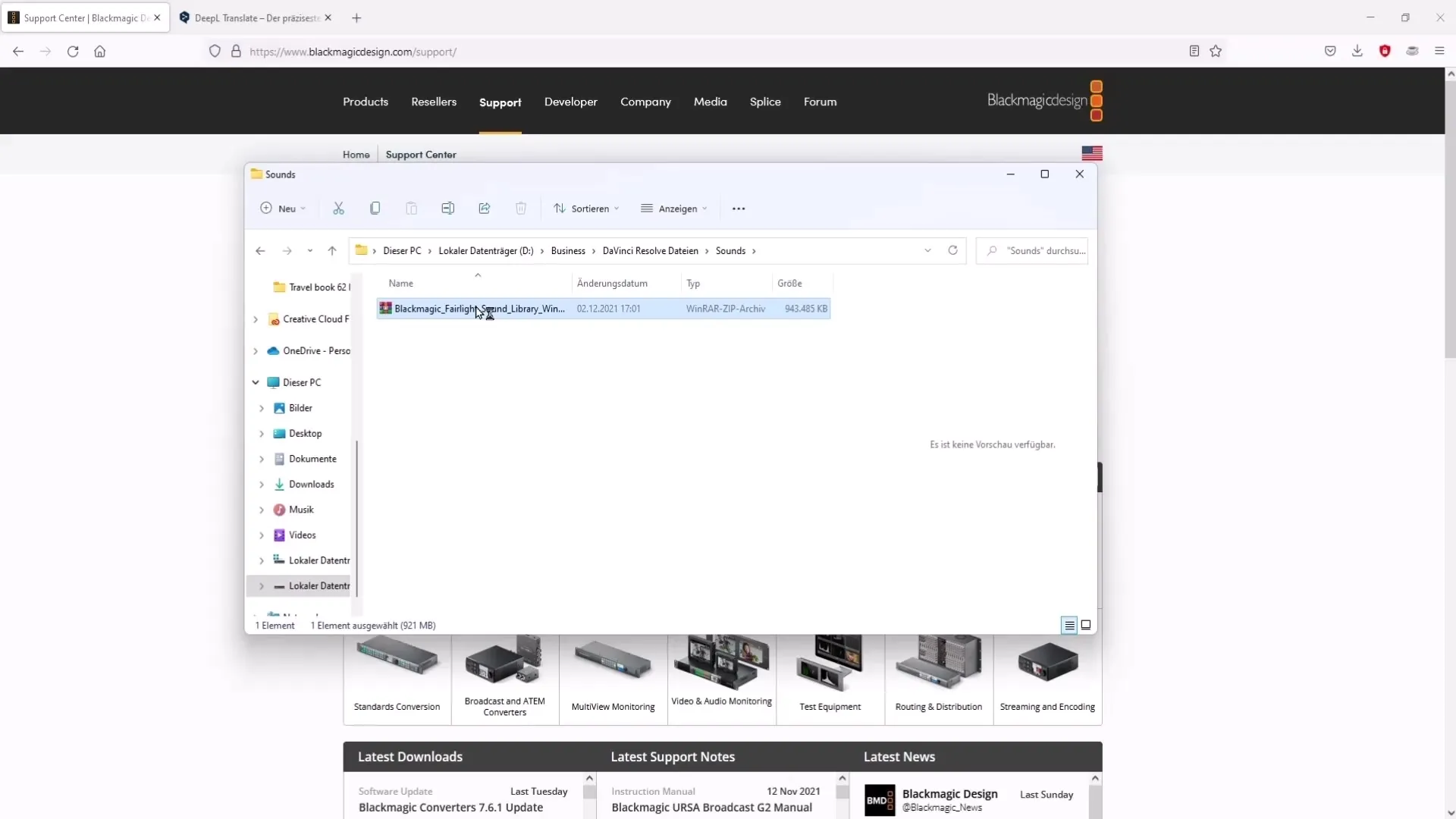
Ανοίξτε το φάκελο που αποσυμπιέστηκε και κάντε κλικ στο αρχείο εγκατάστασης για να ξεκινήσει η διαδικασία εγκατάστασης. Φροντίστε να σημειώσετε το φάκελο εγκατάστασης, καθώς θα τον χρειαστείτε ξανά αργότερα.
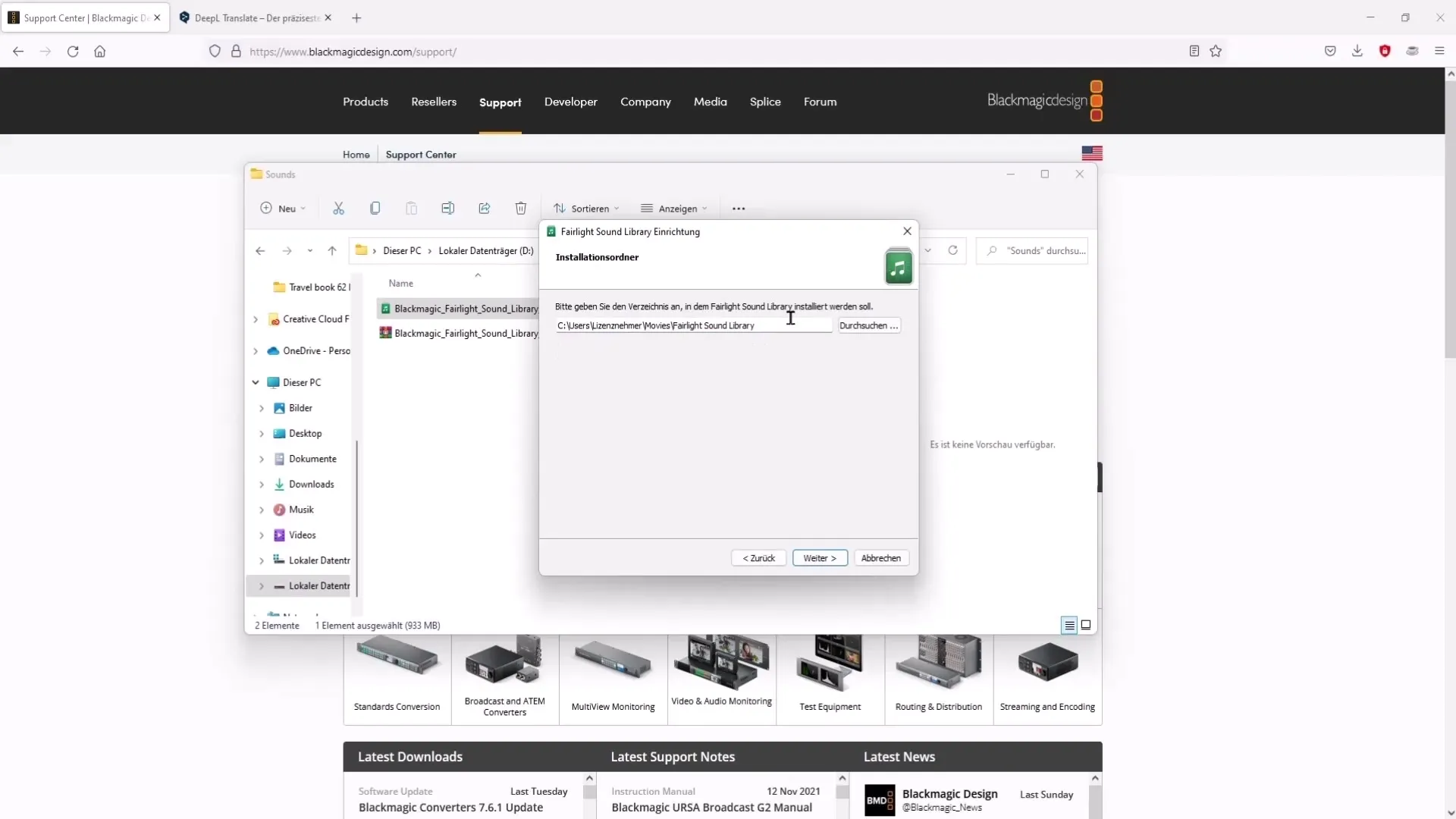
Αποδεχτείτε τη συμφωνία άδειας χρήσης και κάντε κλικ στη διαδικασία εγκατάστασης. Σημειώστε ότι τα ηχητικά εφέ απαιτούν περίπου 1,5 GB αποθηκευτικού χώρου. Εάν όλα είναι εντάξει, κάντε κλικ στο "Install" (Εγκατάσταση).
Μετά την επιτυχή εγκατάσταση πρέπει να επανεκκινήσετε το DaVinci Resolve. Επιστρέψτε στη βιβλιοθήκη ήχου και κάντε κλικ στις τρεις τελείες για να επιλέξετε τις ρυθμίσεις. Εκεί μπορείτε να επιλέξετε τις διαδρομές των εγκατεστημένων αρχείων ήχου.
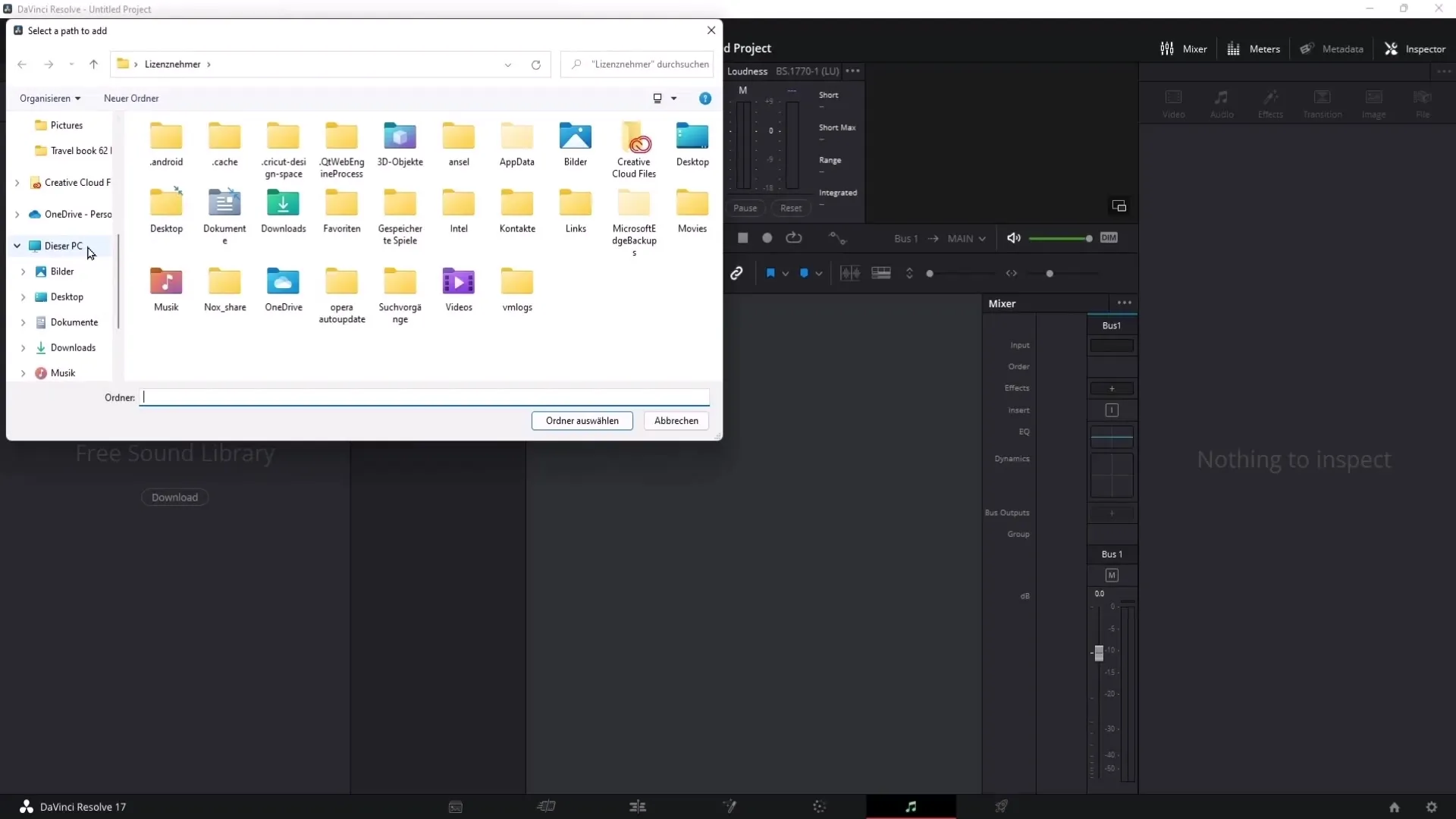
Επιλέξτε το φάκελο στον οποίο έχετε εγκαταστήσει τα ηχητικά εφέ και ανεβάστε τα στο λογισμικό. Μετά τη μεταφόρτωση των ήχων, θα δείτε ότι είναι διαθέσιμοι στη βιβλιοθήκη ήχου.
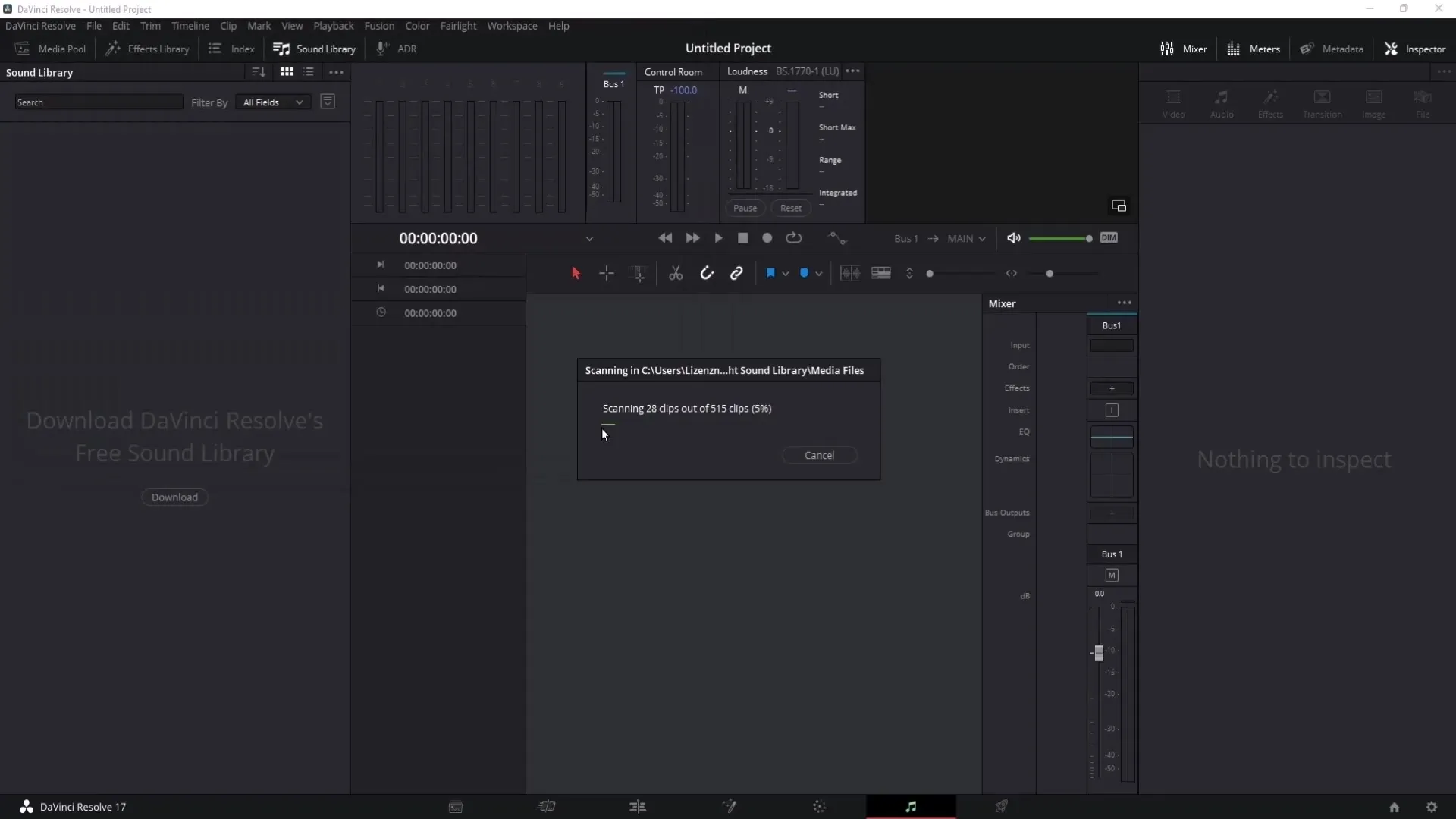
Για να χρησιμοποιήσετε τους ήχους, μεταβείτε στη μουσική νότα στην περιοχή Fairlight και αναζητήστε ένα συγκεκριμένο ηχητικό εφέ στη γραμμή αναζήτησης. Για παράδειγμα, μπορείτε να αναζητήσετε το "πόρτα ανοιχτή".
Μόλις βρείτε το επιθυμητό ηχητικό εφέ, μπορείτε να κάνετε απευθείας κλικ σε αυτό και να το ακούσετε. Για να σύρετε τον ήχο στο χρονοδιάγραμμά σας, κρατήστε πατημένο το αριστερό κουμπί του ποντικιού και απλά σύρετε το ηχητικό εφέ στο έργο σας.
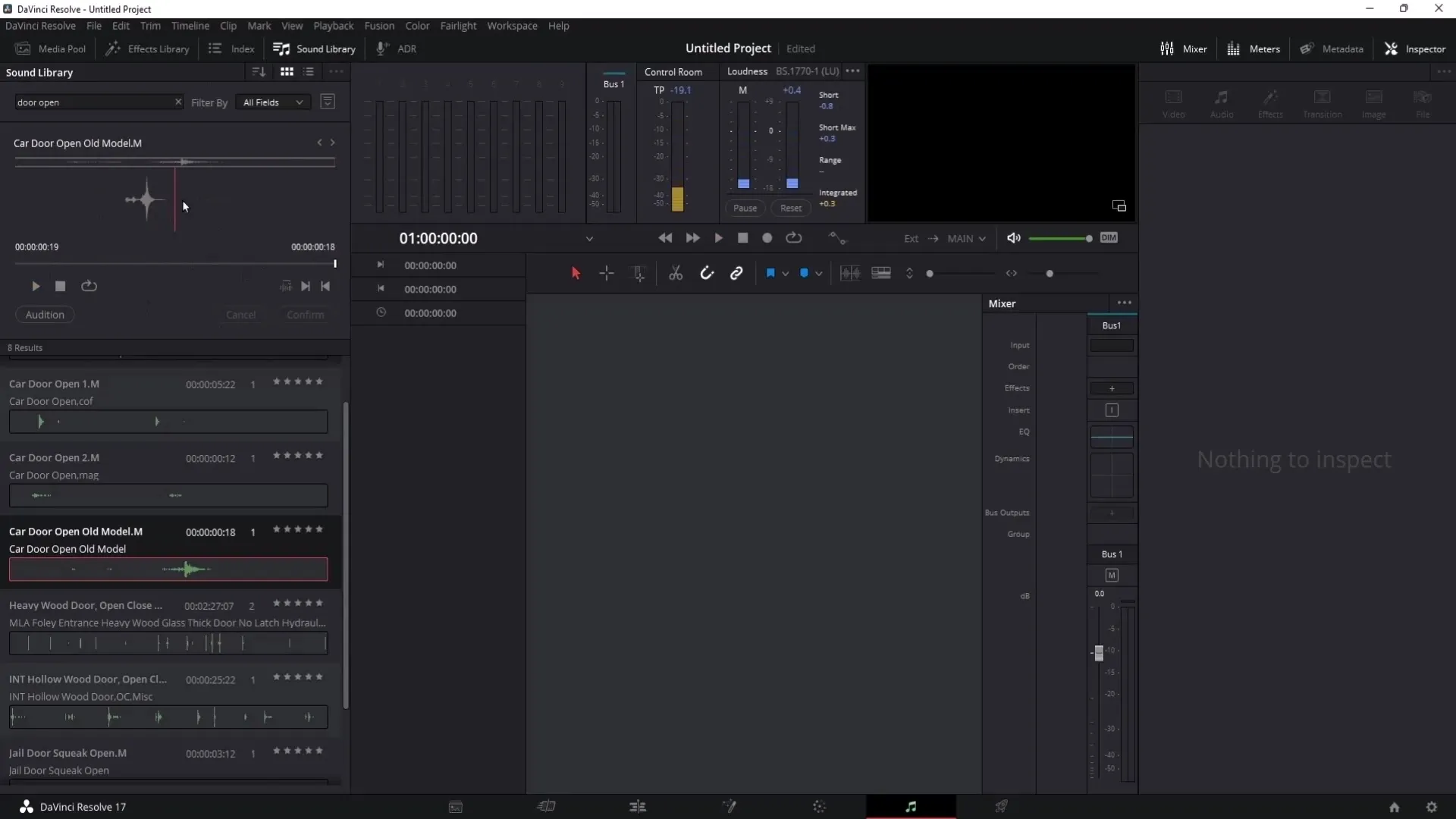
Μια σημαντική πτυχή είναι ότι τα προεπιλεγμένα ηχητικά εφέ στο DaVinci Resolve είναι ρυθμισμένα σε μονοφωνία. Για να τα αλλάξετε σε στερεοφωνικά, κάντε δεξί κλικ στο κλιπ και μεταβείτε στην επιλογή "Clip Attributes" (Χαρακτηριστικά κλιπ). Εδώ μπορείτε να αλλάξετε τη μορφή ήχου σε στερεοφωνική.
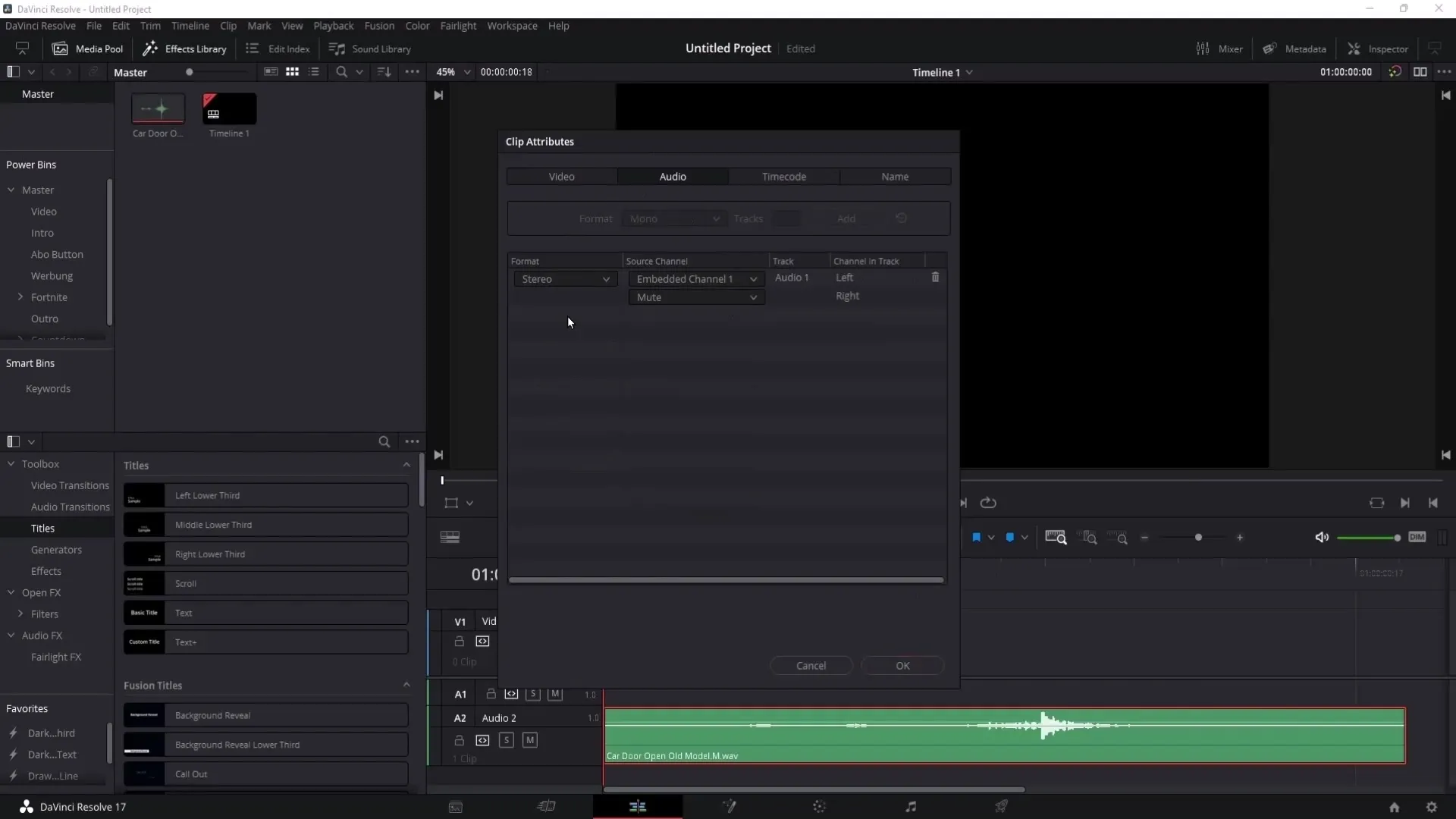
Αν ψάχνετε για περισσότερα δωρεάν ηχητικά εφέ, μπορώ να σας προτείνω δύο ιστότοπους. Ο πρώτος είναι ο Soundj, ένας λίγο παλαιότερος ιστότοπος, αλλά με σαφή και χρήσιμα ηχητικά εφέ.
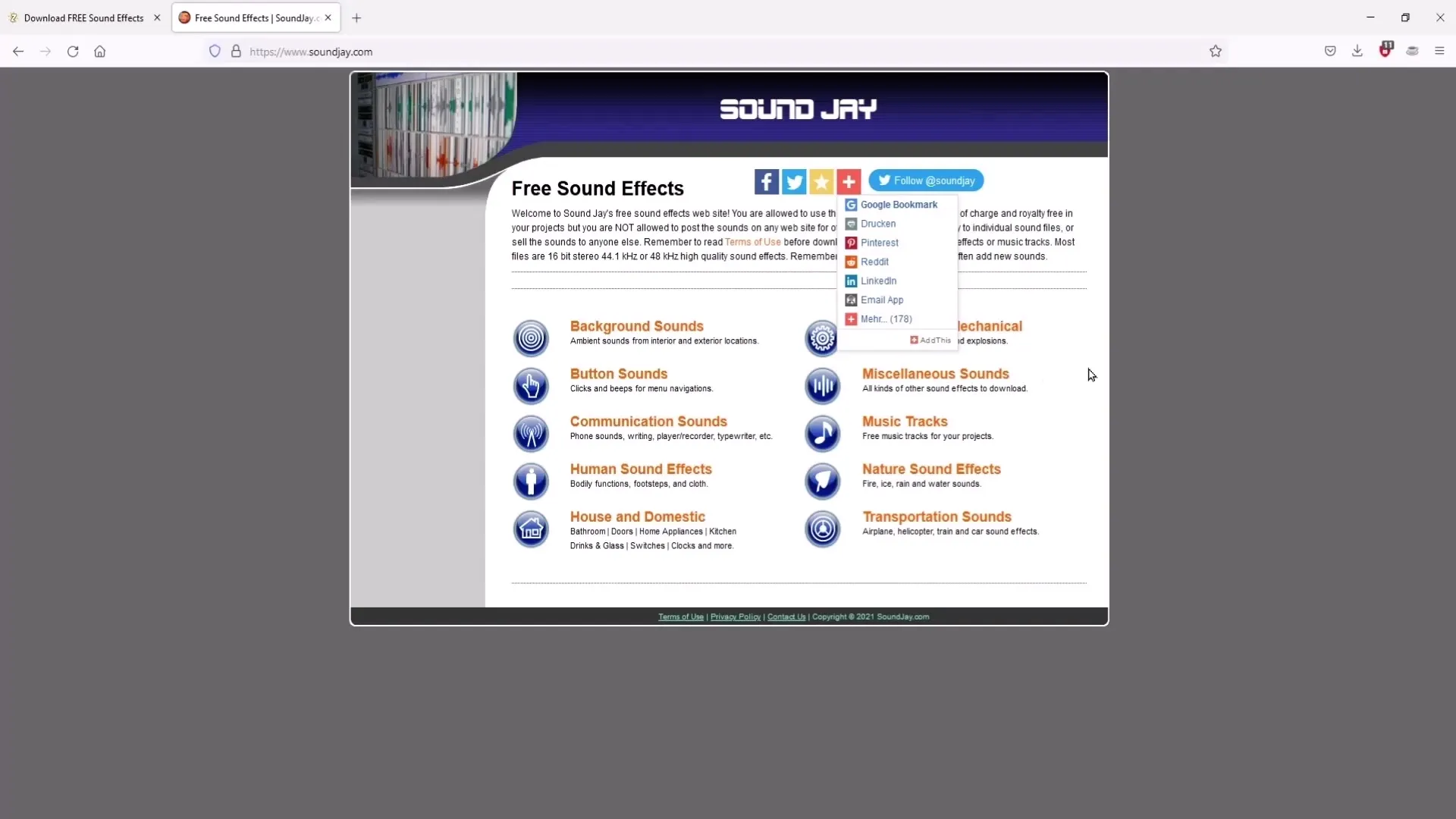
Ο δεύτερος ιστότοπος που προτείνω ονομάζεται ssplet. Αυτός ο ιστότοπος είναι νεότερος και προσφέρει μια ελκυστική επιλογή δωρεάν ήχων που είναι εύκολο να βρείτε.
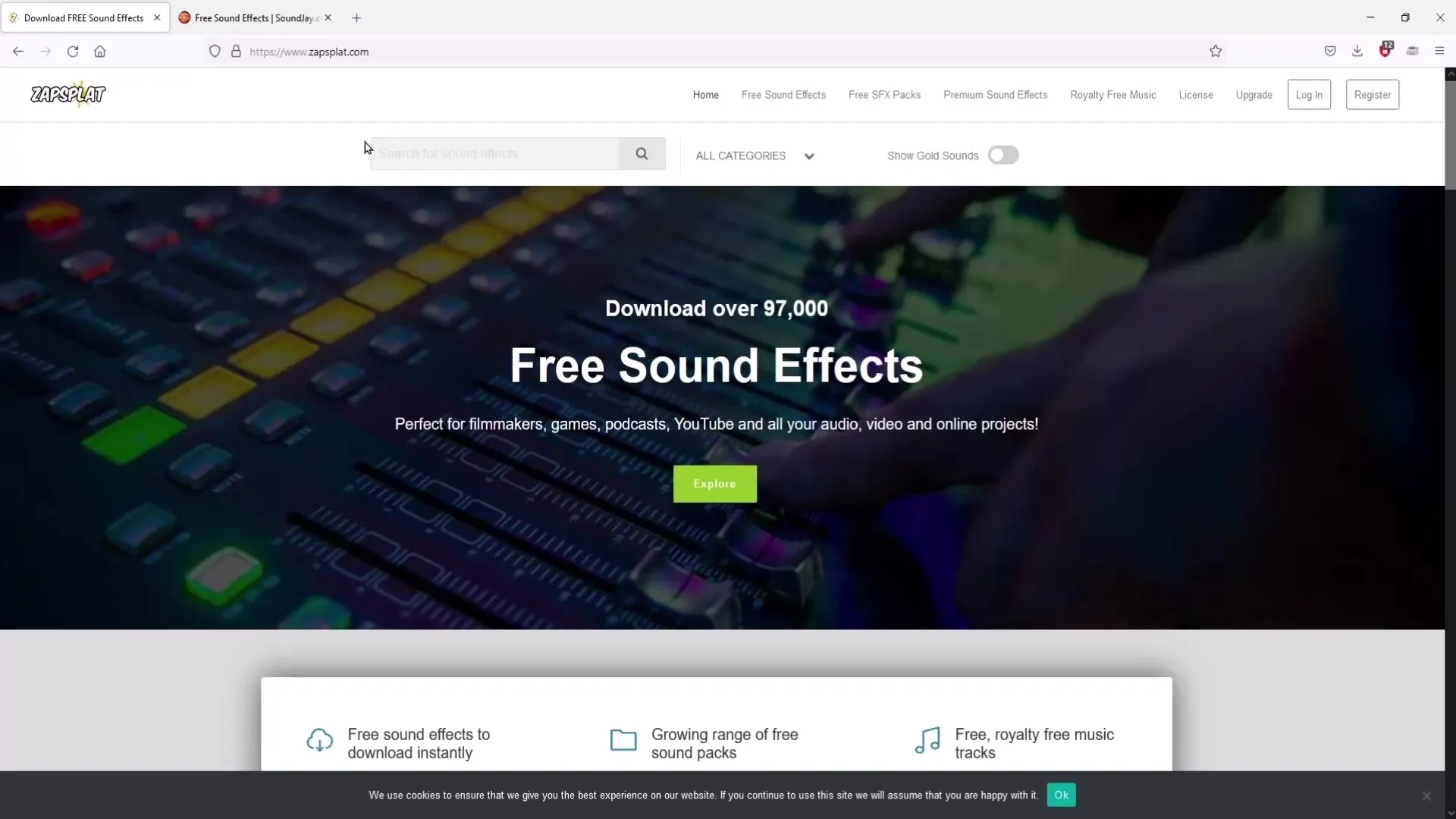
Ελέγξτε τις κατηγορίες στις σελίδες και κατεβάστε τα εφέ που θέλετε για τα έργα σας στο DaVinci Resolve.
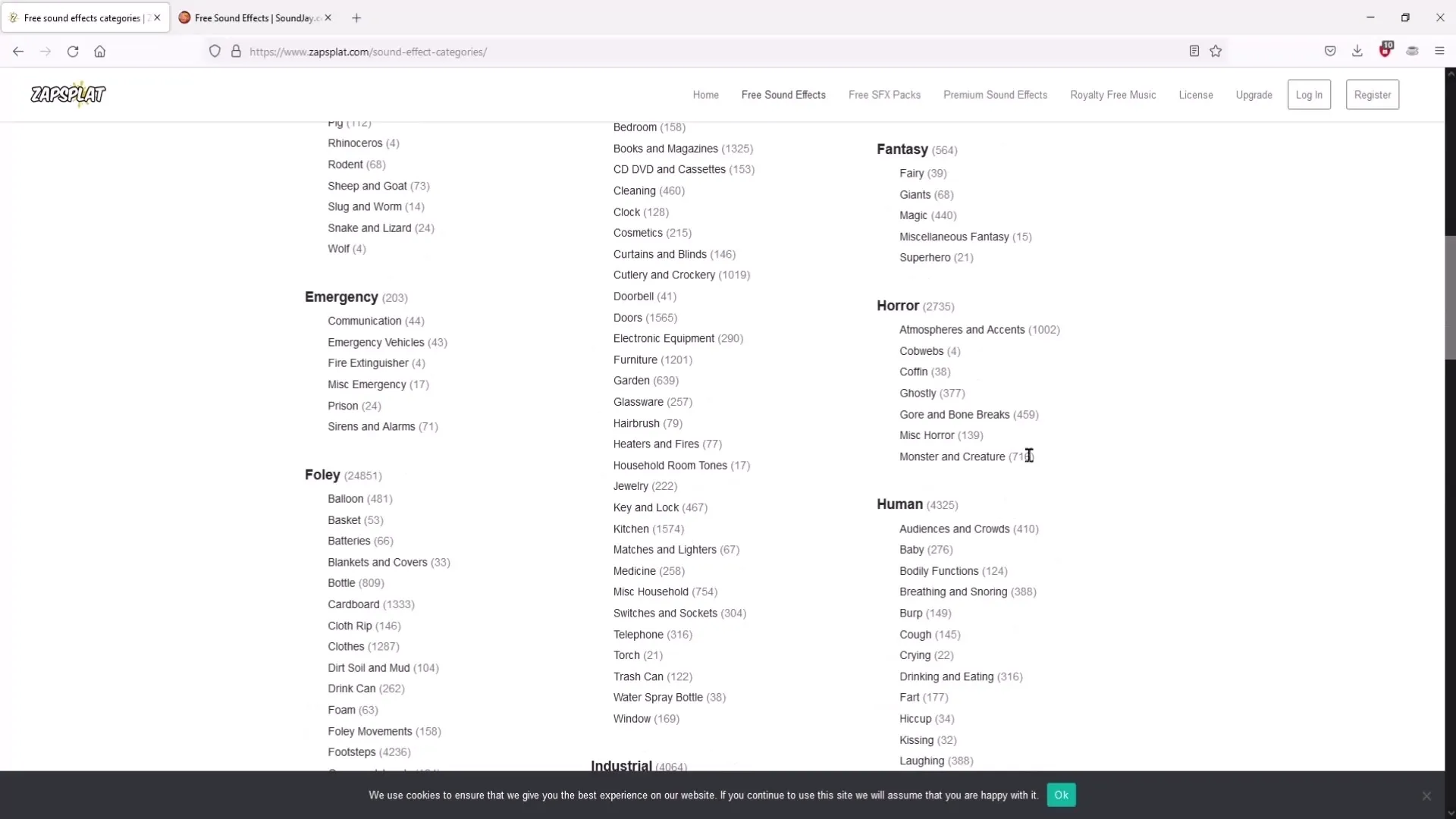
Μια χρήσιμη συμβουλή: Εάν χρησιμοποιείτε συχνά ένα συγκεκριμένο ηχητικό εφέ, μπορείτε να το σύρετε στα "Power Bins" του DaVinci Resolve. Αυτό σας δίνει γρήγορη πρόσβαση στα αγαπημένα σας ηχητικά εφέ χωρίς να χρειάζεται να τα εισάγετε κάθε φορά.
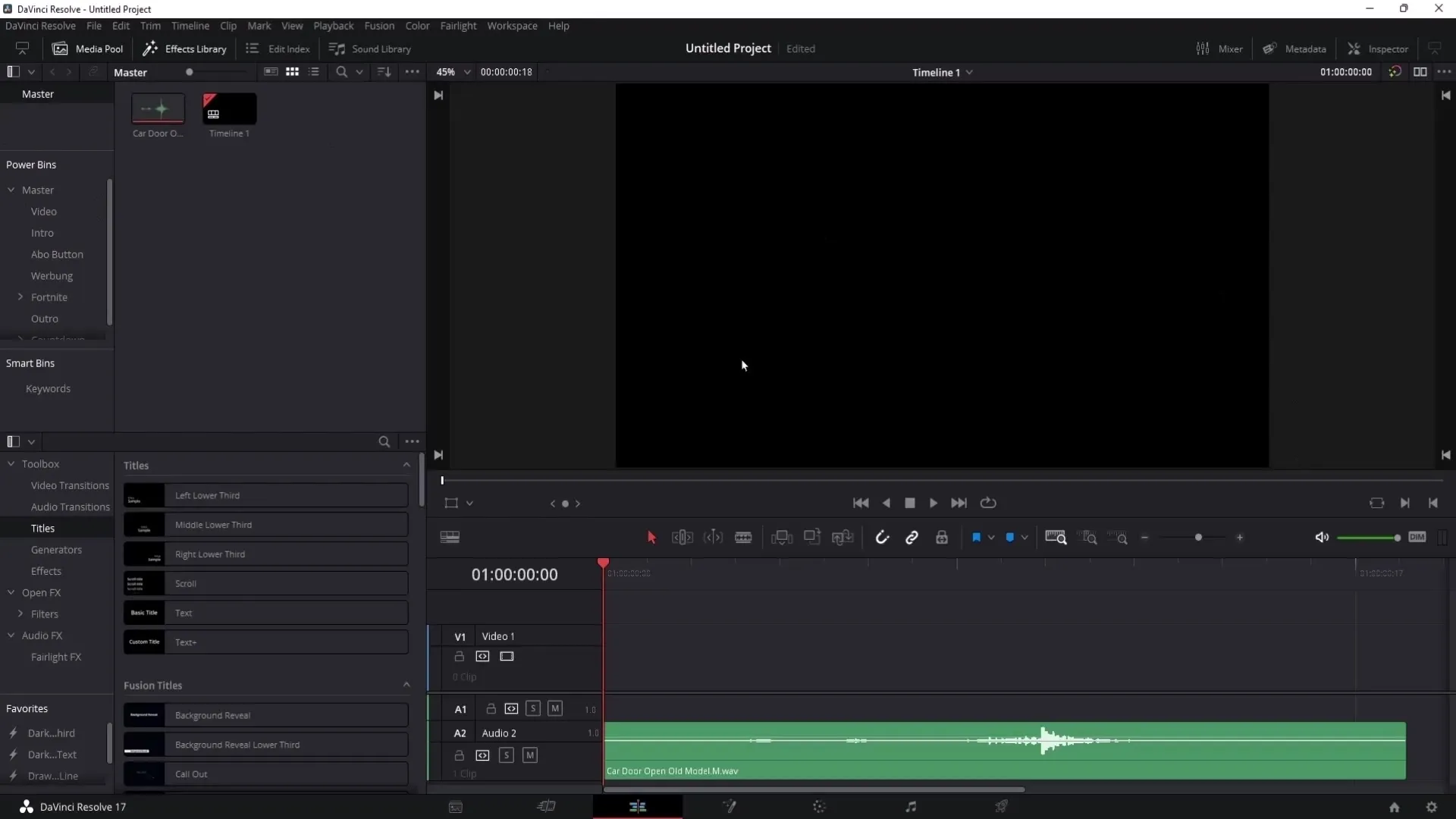
Περίληψη
Έχετε πλέον μάθει πώς να κατεβάζετε και να ρυθμίζετε δωρεάν ηχητικά εφέ για το DaVinci Resolve. Με αυτούς τους ήχους, μπορείτε να προσθέσετε τις τελευταίες πινελιές στα βίντεό σας και να τα κάνετε πιο ελκυστικά. Μην ξεχνάτε να δίνετε προσοχή στις συμφωνίες αδειοδότησης και να χρησιμοποιείτε πρόσθετες ιστοσελίδες ήχου για να επεκτείνετε τη βιβλιοθήκη σας.
Συχνές ερωτήσεις
Πώς μπορώ να ενεργοποιήσω τη βιβλιοθήκη ήχων στο DaVinci Resolve; Μεταβείτε στο εικονίδιο της μουσικής νότας και ενεργοποιήστε τη βιβλιοθήκη ήχων στις ρυθμίσεις.
Τα ηχητικά εφέ στο DaVinci Resolve είναι δωρεάν;Ναι, τα ηχητικά εφέ είναι δωρεάν εφόσον τηρείτε τους όρους άδειας χρήσης.
Πού μπορώ να βρω περισσότερα δωρεάν ηχητικά εφέ; Μπορείτε να επισκεφθείτε ιστότοπους όπως Soundj και ssplet για να κατεβάσετε επιπλέον ηχητικά εφέ.
Μπορώ να χρησιμοποιήσω τα ηχητικά εφέ για εμπορικά έργα;Ναι, τα ηχητικά εφέ μπορούν να χρησιμοποιηθούν για εμπορικά έργα εφόσον δεν μεταπωλούνται.
Πώς μπορώ να αλλάξω τα ηχητικά εφέ από μονοφωνικά σε στερεοφωνικά; Κάντε δεξί κλικ στο κλιπ, επιλέξτε "Clip Attributes" (Χαρακτηριστικά κλιπ) και αλλάξτε τη μορφή ήχου σε στερεοφωνική.


